
كيف تستخدم Excel في تحليل البيانات
تحليل البيانات باستخدام Excel حيث أنه لا غنى عنه في هذا العالم لأنه يتميز بواجهة تعتمد على الجداول والخلايا ويكون مألوفًا للغالبية العظمي مقارنة ببرامج التحليل الأكثر تعقيدا ويكون متوفر تقريبًا على جميع أجهزة الكمبيوتر في الشركات والمؤسسات حتي يصبح بسهولة للجميع.
يوجد بداخله هيكل جدولي لتنظيم البيانات في صفوف وأعمدة لكي يسهل إدخالها وتخزينها بشكل منظم ويهتم بتقسيم النصوص إلى أعمدة وتصحيح الأخطاء حتي يضمن جودة البيانات قبل التحليل أيضا يحتوي علي مجموعه من الدوال والصيغ التي تقوم باتمام العمليات الحسابية المعقدة بسرعة ودقة.
يحتوي علي أنواع المخططات التي تساعد على تحويل البيانات الخام إلى رسوم بيانية جذابة وسهلة الفهم لــ تفسير النتائج وعرضها على الآخرين كما يستطيع بكل مرونه استيراد وتصدير البيانات من وإلى العديد من الأنظمة والبرامج الأخرى حتي يكون عبارة عن أداة محورية في سير عمل البيانات.

تحليل البيانات باستخدام Excel :
1. جمع البيانات كما يتيح لك الإدخال يدوي مباشرة في خلايا Excel أو استيرادها من مصادر مختلفة وهناك ما يعرف بالبيانات الأولية التي تجمعها بنفسك لأول مرة سواء من خلال الاستبيانات والاستمارات الورقية أو الإلكترونية لجمع آراء العملاء ومن الممكن جمع البيانات عن طريق المحادثات مباشرة مع الأفراد.
2. ثم جمع البيانات الثانويه وهي التي تم جمعها بالفعل بواسطة جهة من خلال قواعد البيانات الداخلية للشركة عن طريق أنظمة إدارة علاقات العملاء أو من خلال المواقع الإلكترونية والواجهات البرمجية أو التقارير والإحصاءات الحكوميه ثم المنشورات الأكاديمية والبحثية ومواقع التواصل الاجتماعي.
3. تنظيف البيانات حتي يضمن أن النتائج والإحصائيات التي تحصل عليها من تحليلك تعكس الواقع بدقة واخذ قرارات صحيحة وموثوقة والتقليل من الوقت المستغرق في التعامل مع الأخطاء أثناء التحليل الفعلي ومن الأفضل أن تحتفظ دائمًا بنسخة من بياناتك الأصلية قبل البدء بالتنظيف وتحقق من النتائج بعد كل خطوة.
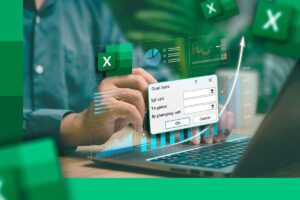
استكمال خطوات تحليل البيانات بـ Excel :
4. استكشاف البيانات وتحليلها عن طريق استخدام دالات الإحصاء الأساسية والدالات الشرطية. ثم يتم الفرز وهو ترتيب البيانات تصاعدياً أو تنازلياً حسب عمود واحد أو عدة أعمدة. ثم التصفية وهي إظهار فقط الصفوف التي تستوفي معايير معينة حتي يساعد على التركيز على مجموعات فرعية من البيانات.
5. تعتبر الجداول المحورية من أقوى أدوات Excel لتحليل البيانات لأنها تسمح لك بتلخيص وتحليل كميات كبيرة من البيانات بسرعة وسهولة. ثم تستطيع سحب وإسقاط الحقول لإنشاء تقارير ديناميكية تعرض المجاميع، المتوسطات، العدد، وغيرها من القياسات لمجموعات مختلفة من البيانات المتنوعه.
أقرأ أيضا : أفضل كورسات تحليل البيانات أونلاين

أبرز مستخدمي Excel في تحليل البيانات :
1. المحللون الماليون والمحاسبون لأن Excel مهم في التمويل لإعداد الميزانيات والتوقعات وتحليل الربحية ثم تقييم الأداء المالي حيث أنهم يعتمدون عليه في بناء النماذج المالية.
2. محللو المبيعات والتسويق حتي يتم متابعه أداء الحملات التسويقية، تحديد اتجاهات العملاء، وتقييم فعالية قنوات التوزيع لكي يساعدهم في تحديد شرائح السوق المستهدفة.
3. مديرو المشاريع لأهميته في إدارة الموارد وتحليل الجداول الزمنية، ومراقبة الميزانيات حتي يتم إنشاء لوحات معلومات بسيطة لتتبع مؤشرات الأداء الرئيسية للمشروع.
4. أصحاب الأعمال الصغيرة والرواد بالنسبة للشركات الناشئة التي قد لا تمتلك ميزانية لبرامج تحليل بيانات متقدمة ويكون برنامج Excel حلاً فعالاً بسبب أنه منخفض التكلفة.
5. في الواقع أي شخص في أي وظيفة يحتاج إلى تنظيم والتحليل أو عرض بيانات من حين لآخر يجد في Excel أداة مفيدة جداً سواء كان ذلك لإنشاء قائمة بسيطة أو تحليل الاستبيانات.

نصائح للحصول علي أفضل النتائج عند تحليل البيانات في Excel :
1. تأكد أن كل نوع من البيانات مثل اسم العميل وتاريخ المبيعات له عموده الخاص ولا تضع بيانات مختلفة في نفس العمود. ويجب أن يمثل كل صف سجل كامل ثم استخدم صف واحد فقط لرؤوس الأعمدة. وتكون هذه الرؤوس فريدة وواضحة ومعبرة عن محتوى العمود وأيضا تجنب رؤوس الأعمدة المدمجة أو الفارغة.
2. لا تترك صفوفاً أو أعمدة فارغة داخل البيانات لأنها تؤثر على الدوال والجداول المحورية وبمجرد تنظيم بياناتك قم بتحويلها إلى جدول Excel حتي يمنح بياناتك مظهراً احترافياً كما أنه عند إضافة صفوف أو أعمدة جديدة يتوسع الجدول تلقائياً ليشملها ويعني أن الجداول المحورية والدوال المرتبطة ستتحدث تلقائياً.
3. اجعل تنظيف البيانات خطوتك الأولى والأساسية بعد جمعها للتخلص من الصفوف المكررة وتصحيح الأخطاء الإملائية والتناقضات وتوحيد التنسيقات. والتأكد أن التواريخ كتواريخ والأرقام كأرقام وأن التنسيق موحد عبر الأعمدة المتشابهة. ولكي تحصل على تحكم أكبر في عملية التنظيف استخدم Power Query Editor.
4. لا تكتفِ بالمخططات الافتراضية بل اختر نوع المخطط الذي يناسب رسالتك ونوع البيانات مثل المخططات العمودية للمقارنات. ثم اجعل رسومك البيانية نظيفة وغير مشتتة من خلال أزاله أي عناصر غير ضرورية. واستخدم تسميات واضحة ومناسبة مع وجود التنسيق الشرطي لتسليط الضوء على البيانات المهمة في ورقة العمل.
5. قم بتوثيق الخطوات التي قمت بها لأن هذا يساعدك ويساعد أي شخص آخر يتعامل مع عملك لاحقاً واستخدم التعليقات في الخلايا لشرح الصيغ المعقدة أو الافتراضات التي بنيت عليها تحليلك. وأيضا قم بتمكين Analysis ToolPak من خيارات Excel للوصول إلى أدوات إحصائية متقدمة مثل الانحدار والإحصاء الوصفي.
انتظر 25 ثانية لظهور الرابطلمعرفة المزيد عن تحليل البيانات باستخدام Excel من هنـــــــــــــــا

